Con il filtro d'olio è possibile ottenere facilmente questo look dipinto con pochi clic. Vi mostrerò innanzitutto com'era prima:.webp?tutkfid=46622)
E così appare il tutto quando viene applicato. Ho applicato il filtro parzialmente solo su una maschera.
.webp?tutkfid=46623)
Ma cominciamo dall'inizio: Duplico semplicemente il livello con Ctrl+J o Command+J (1) e da qui chiamo il filtro d'olio da (Filtro>Olio) (2)..webp?tutkfid=46624)
Ripristino tutte le schede qui e ingrandisco al 100%.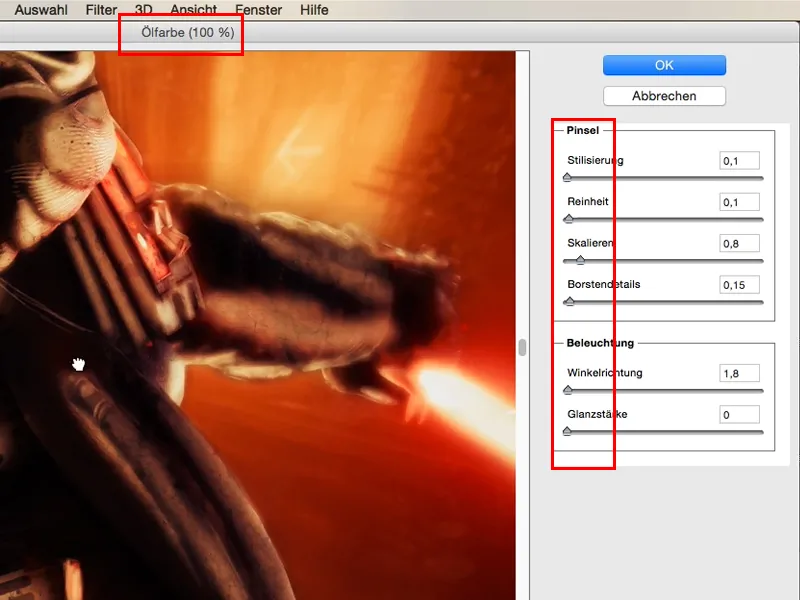
Il tutto è già stato in parte dipinto - si può notare qui, è testurizzato (1), ci sono elementi meccanici incorporati, e penso: Per fondere bene questa meccanica ad esempio qui sotto alla cintura con le parti dipinte (2), non c'è niente di meglio del filtro d'olio per questo look dipinto..webp?tutkfid=46626)
È davvero semplice. Chiunque può usare questa cosa e personalizzare a proprio piacimento il filtro. Vi mostro qui le mie impostazioni che solitamente portano a un buon successo. Avanzo al massimo con la Stilizzazione. Porto anche la Purezza al massimo.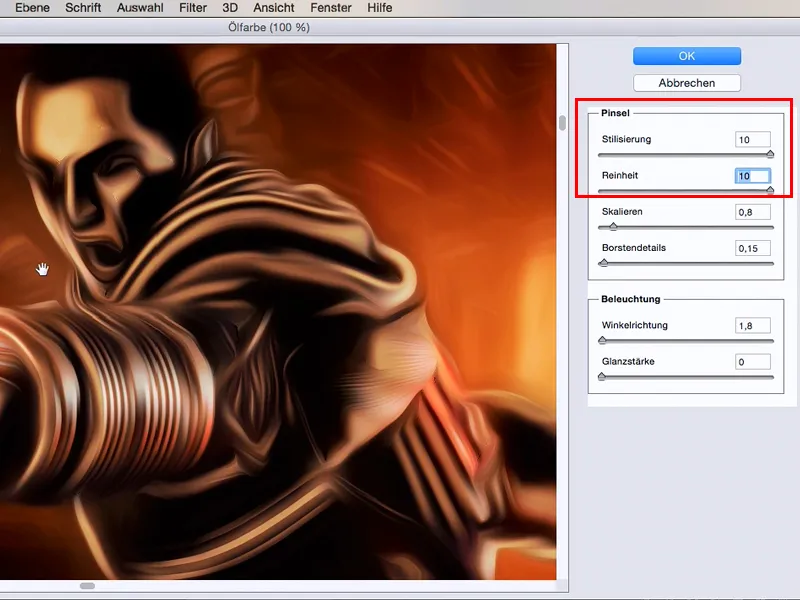
Si può notare - adesso diventa davvero sfumato come un dipinto. Si possono già intravedere i tratti del pennello qui.
Questo tutto mi sembra un po' troppo rotondo, ma con la Scalinatura posso ora modificare le dimensioni di queste oscillazioni qui. Con i dettagli delle Setole riporto indietro un po' di dettagli - in modo che diventi un po' più fine qui. Generalmente vado verso il centro qui e anche con la Scalinatura.
La direzione dell'Angolo del pennello determina attualmente dove rafforzo i miei punti luminosi, e potete semplicemente adattarla secondo i vostri desideri. Di solito prendo qualcosa intorno al 200-300%..webp?tutkfid=46628)
E ora per la Luminosità: se voglio avere strutture dure qui … avanzo al massimo …, allora sembra già totalmente astratto. A volte può passare per vera arte.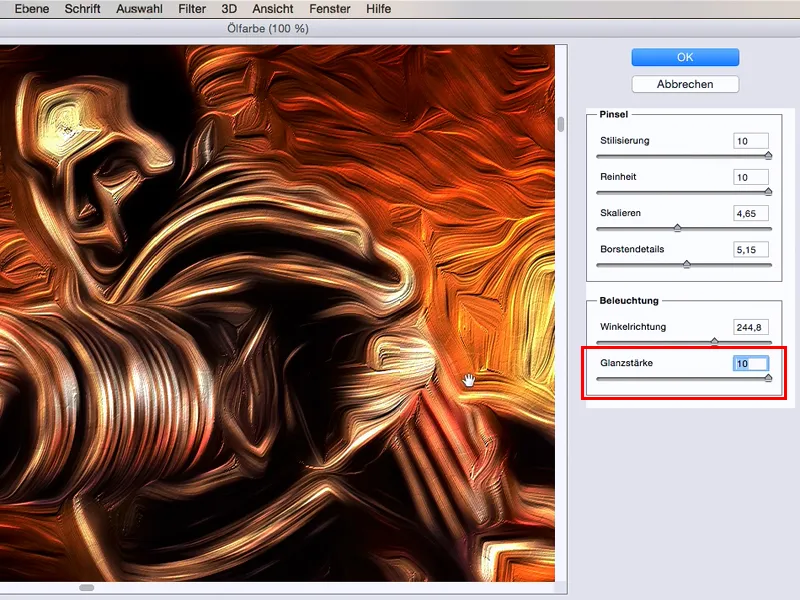
O se non voglio più vedere strutture, voglio che sia tutto morbido qui, allora porto la Luminosità a 0.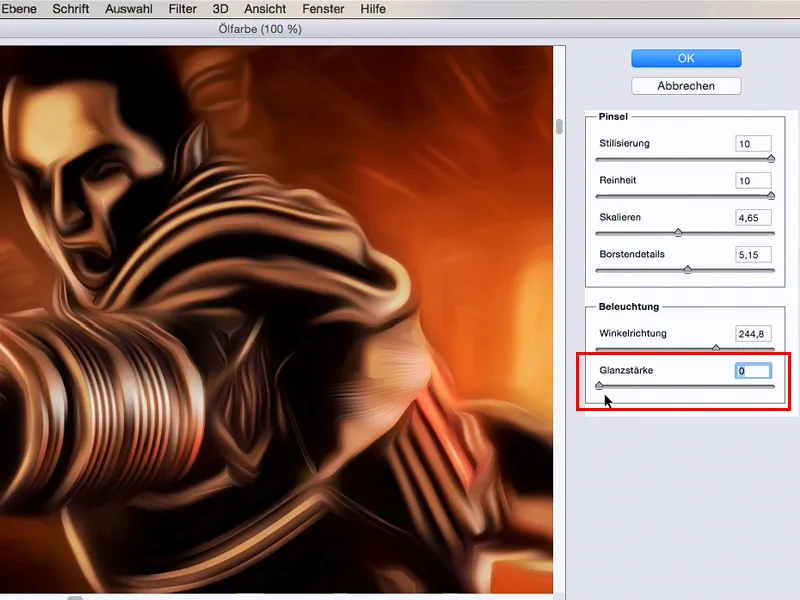
Prendo un valore luminoso leggero di circa 1 e confermo il tutto con OK (1).
Adesso sembra già dipinto in modo meraviglioso, ma non voglio avere tutto l'effetto sull'intera immagine, anzi, voglio rimuoverlo da determinate aree dell'immagine. Quindi aggiungo semplicemente una maschera qui sotto (2) - e la inverto. In alternativa, potete tenere premuto anche il tasto Alt quando andate sulla maschera, in questo modo la maschera viene invertita automaticamente (3)..webp?tutkfid=46631)
E ora devo solo prendere un pennello bianco morbido (porto l'Opacità al 40 %) e posso davvero dipingere con precisione l'effetto del mio filtro d'olio sull'immagine.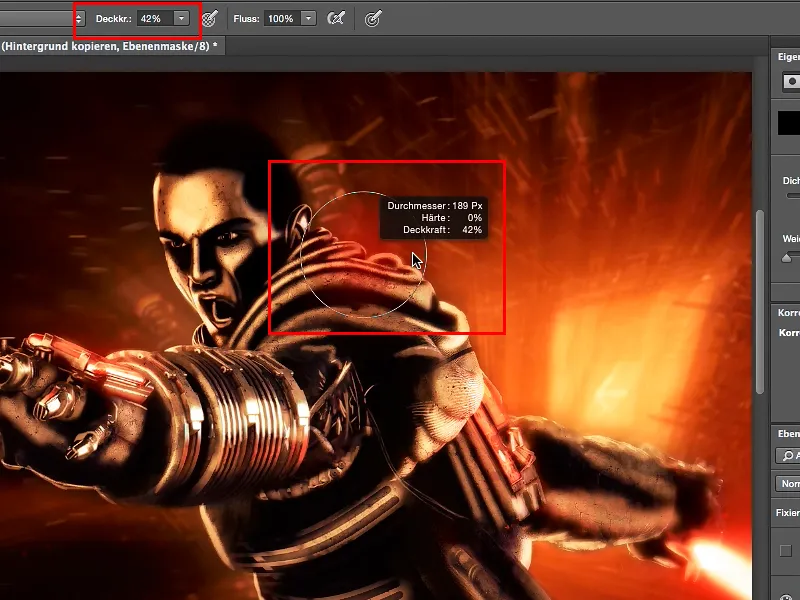
Tutto ciò che riguarda la tecnica qui può essere fuso insieme, e dove voglio avere i dettagli al 100%, come ad esempio nel viso, non ci passo semplicemente con il filtro d'olio. E così posso costruire una specie di immagine dipinta che comunque ha un tocco di autenticità o di montaggio.
E questo è lo scopo di tutto ciò. Voglio far riflettere un po' chi guarda su cosa sia stato fatto qui in realtà. Se lo applico al 100% sull'intera immagine, allora tutto il mondo riconosce subito: filtro d'olio, filtro d'olio, filtro d'olio.
Ma se passo solo su alcune parti con pochi punti percentuali, ottengo davvero un look che ha un valore riconoscibile, dove le persone dicono: "Sì, sembra un filtro d'olio qui, decisamente sullo sfondo, ma davanti (1) in qualche modo no...", e così posso creare qualcosa di personale, posso mettere in evidenza certi accenti dipinti, potenziarli o creare un look d'immagine completo con esso..webp?tutkfid=46634)
E così semplice può essere - con il filtro dell'olio.


